导读只要上网,每天你都会到各种各种的资讯,今日小编也是到网上收集了一些与Win7家庭版Windows照片查看器无法显示图片内存不足相关的信息,那
只要上网,每天你都会到各种各种的资讯,今日小编也是到网上收集了一些与Win7家庭版Windows照片查看器无法显示图片内存不足相关的信息,那么下面分享给大家一起了解下吧。
在查看图片的时候,如果没有安装第三方软件,默认开启的是Windows照片查看器,系统自带,方便快捷。最近有不少用户遇到一个问题,打开图片时显示“无法显示此图片,因为内存可能不足”,这是怎么回事,明明内存充足却无法使用。下面小编就教大家Win7家庭版Windows照片查看器无法显示图片内存不足的解决方法。
详细如下:
1、打开Windows资源管理器(同时按键盘Windows图标键+E);
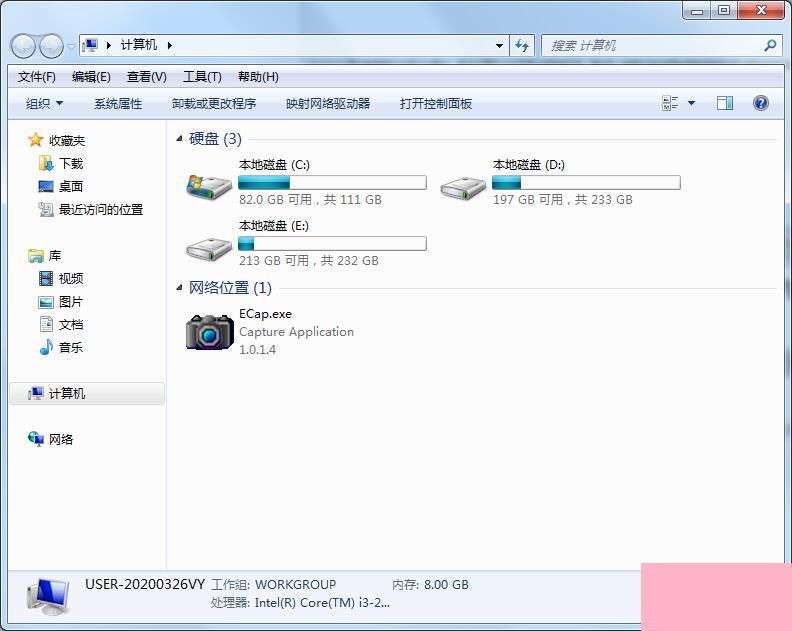
2、点击进入组织 》——文件夹和搜索选项 》——查看,把“始终显示图标,从不显示缩略图”前面的勾去掉。尝试解决您的问题。
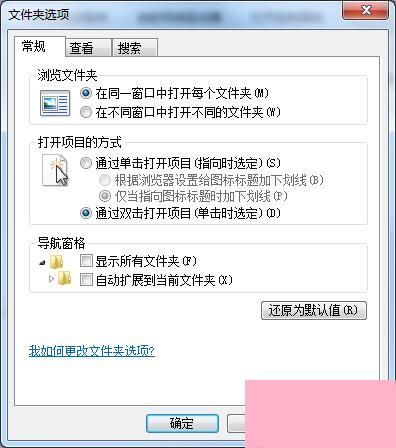
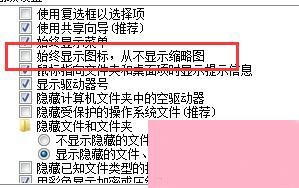
以上就是Win7家庭版Windows照片查看器无法显示此图片的详细解决方法,有遇到此类问题的可以照此操作,如果还是无法查看建议安装第三方软件进行看图。
通过上面的介绍,相信大家对于这个Win7家庭版Windows照片查看器无法显示图片内存不足也有了一定的了解了,希望小编精心整理的这篇内容能够解决你的困惑。